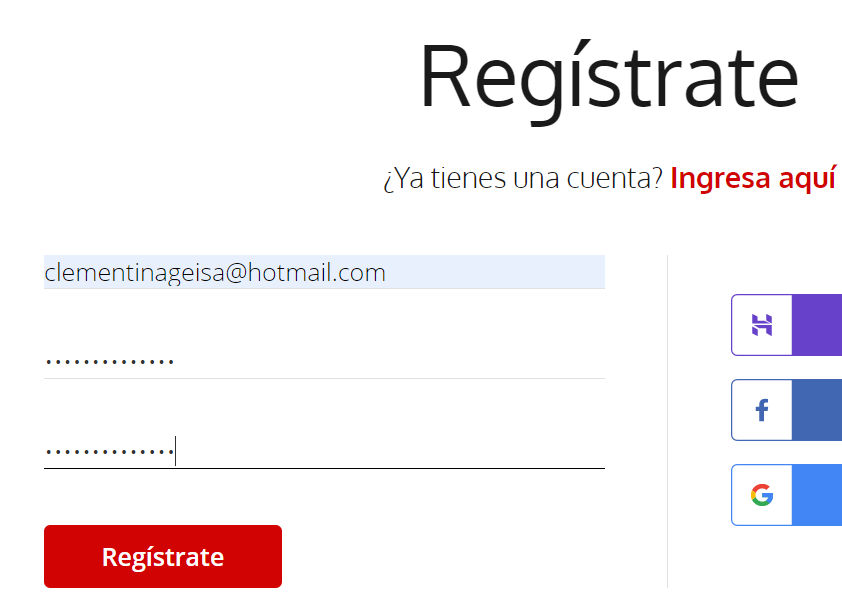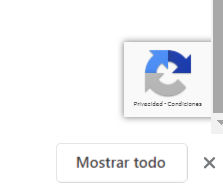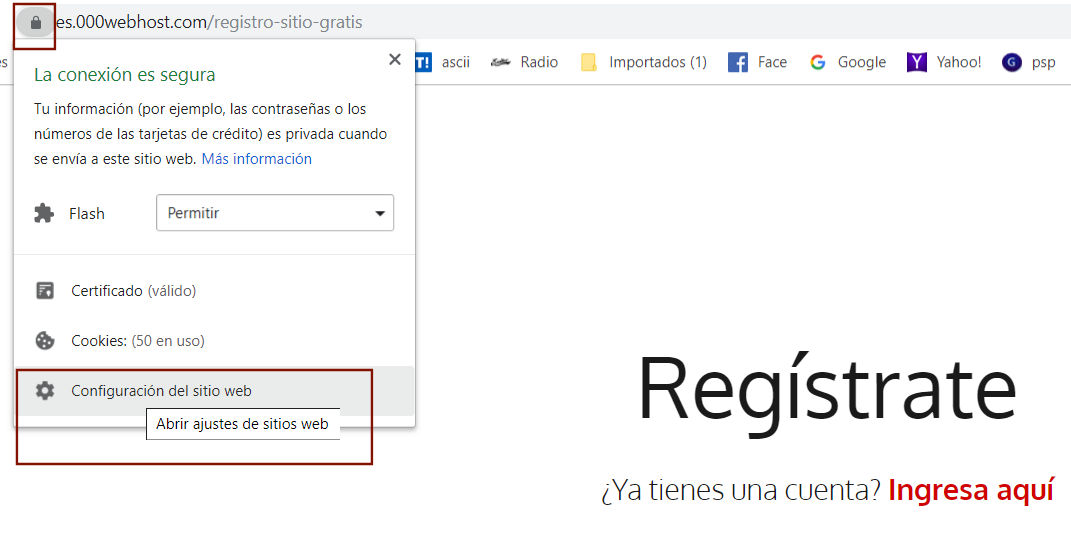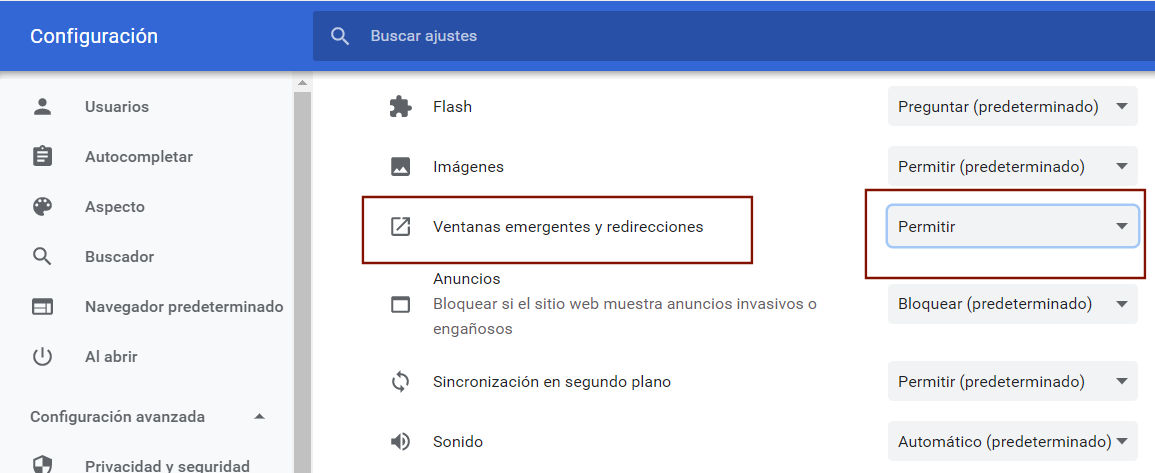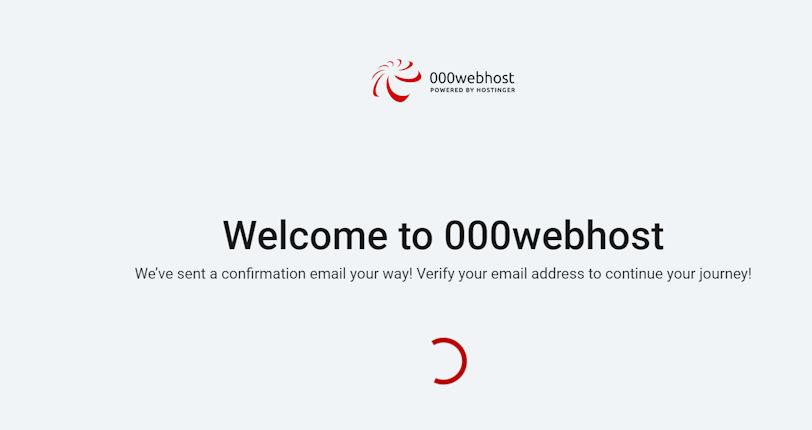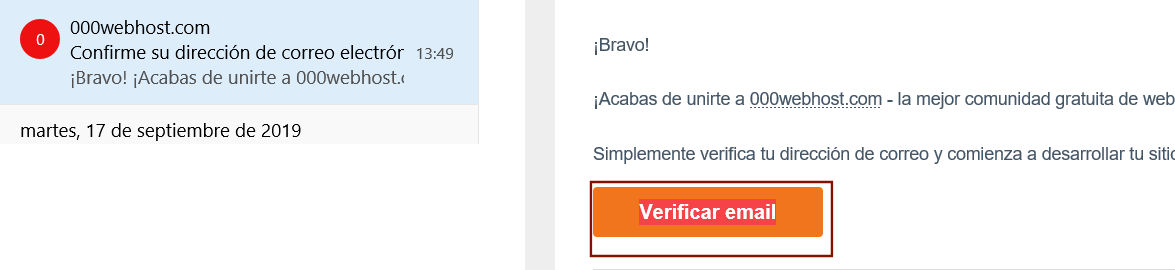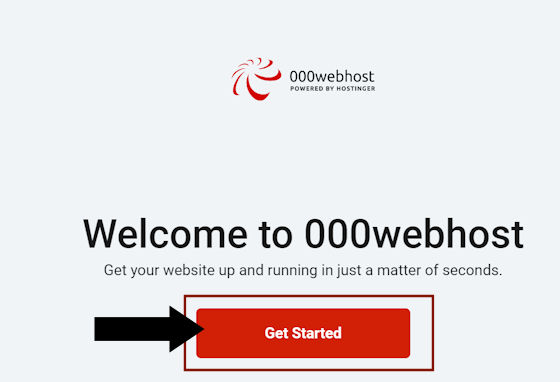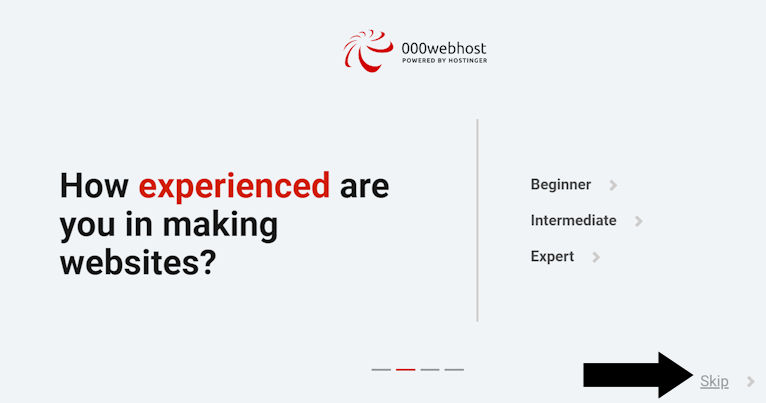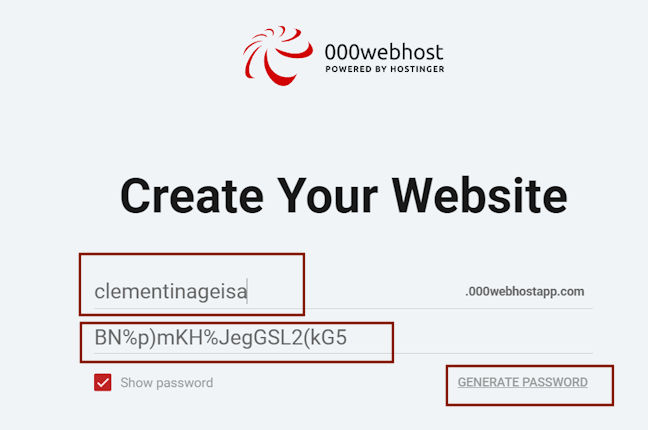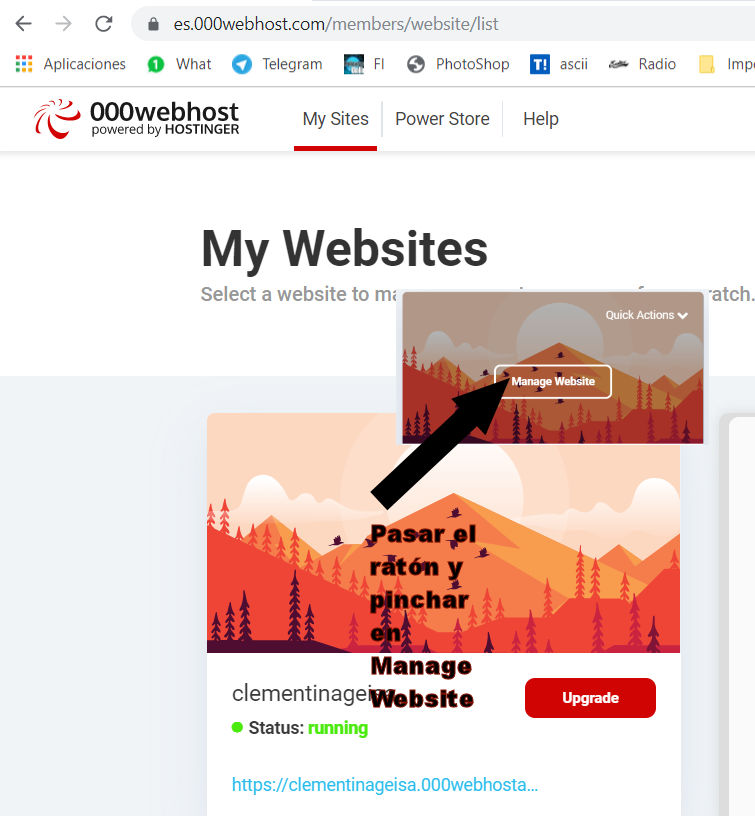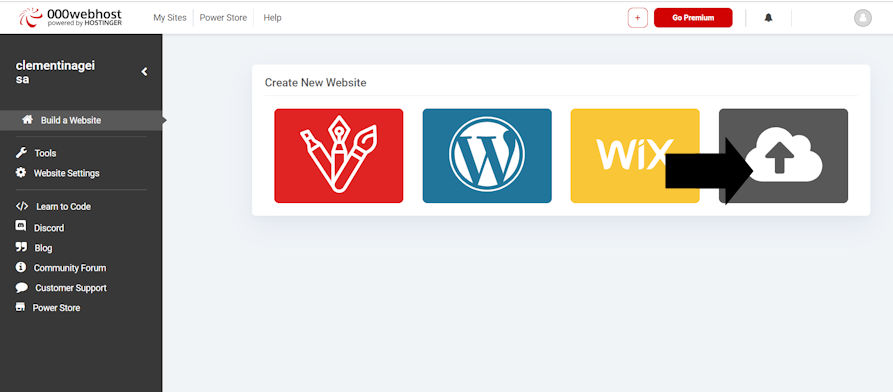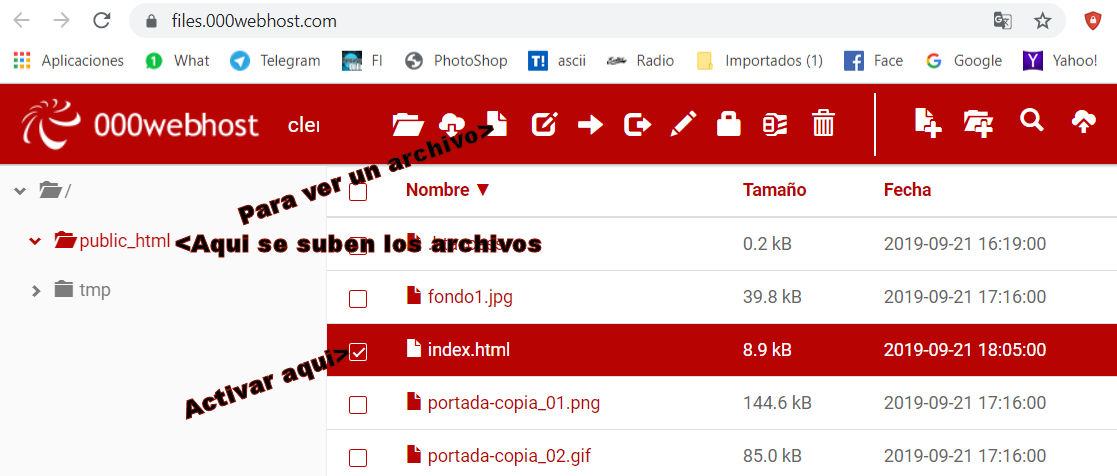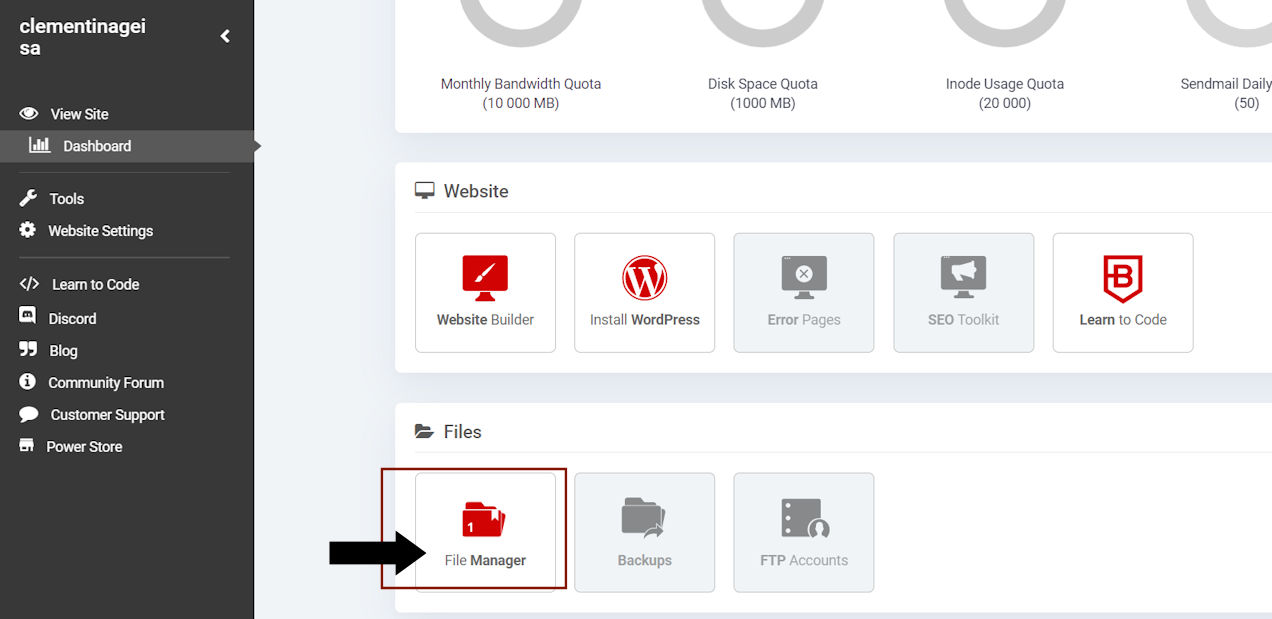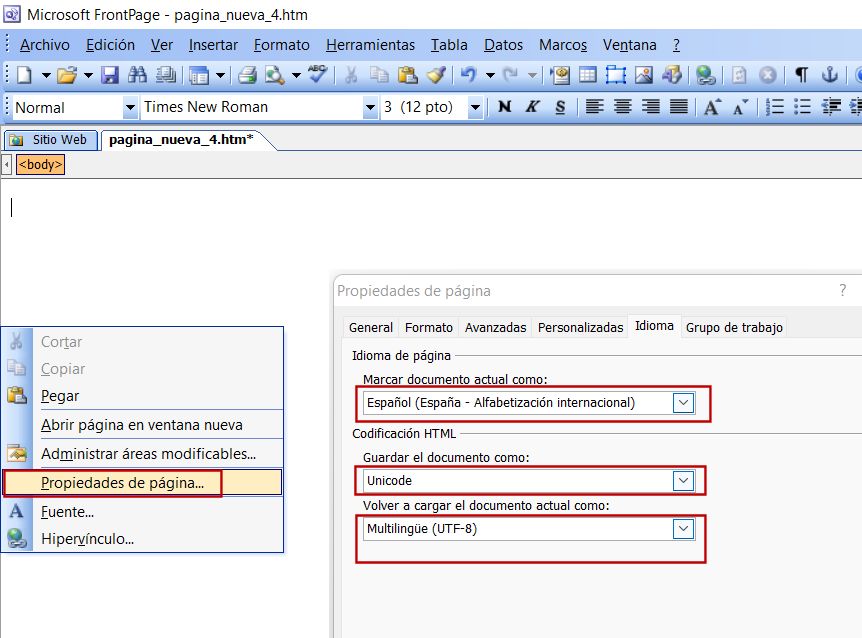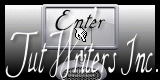|
|
|
Abrir espacio en 000webhost
1. Vamos a empezar pinchando aquí para inscribirnos en este espacio para crear Webs.
2. Vamos a usar Chrome preferiblemente para hacerlo, introduce tus datos:
Si al hacerlo te sale este aviso, :
Es porque hay problemas con la verificación por Captcha:
Para no tener problemas vas a pinchar en la caja de direcciones el candadito que te señalo en la imagen, luego seleccionas configuración del sitio Web:
Y se abrirá la página de abajo en otra ventana o pestaña, van a seleccionar : Permitir al lado de Ventanas emergentes y redirecciones:
Vuelven a la pestaña donde se estaban registrando y pinchan debajo de la barra de direcciones: Volver a cargar:
Y vas a meter tus datos de nuevo.
3. Te sale esta página donde te indica que debes conformar en tu correo que colocaste en la cuenta la subscripci´pn en 000webhost:
4. En el correo vas a buscar en el cuerpo del mensaje donde dice Verificar email y pinchas allí:
5. Te sale una nueva ventana dándote la bienvenida, pincha en Get Started (Empezar):
6. Le das a Skip (Omitir) dos veces:
7. Hasta llegar a Crear tu Sitio Web, donde vas a colocar el nombre de tu web y copia el Password (Conyraseña) y guarda esos datos en un lugar donde lo recuerdes::
8. Para ese momento vas a llegar a este lugar; si no es así sal de tu espacio y entra de nuevo; vas a pasar el ratón en la imagen hasta que salga Manage Website (Administrar sitio web):
9.Al entrar siempre vas a pinchar en el símbolo que te señalo, para ir a tu Administrador de página web:
10.Ese Administrador de la página (File Manage) es donde vas a subir primero que nada un index. Puedes colocarlo en español, tienes donde subir los archivos, seleccionar para elimnarlos:
Luego de subirlos si pinchas con el check como te muestro en la imagen, puedes ver el archivos que acabas de subir:
11. Cada vez que entres a tu espacio 000webhost, sigue el procedimiento del punto 8 y localiza el Administrador de la página (File Manage):
12. Una última recomendación; que veremos en lecciones posteriores, es que para evitar tener problemas con 000webhost donde colocan unos símbolos extraños donde va la ñ y el acento, vas a copiar y pegar el siguiente código entre el body y body
Con esto nos ahorramos el colocar el idioma a la Web, que se haría de esta forma que les coloco a modo de información. Pinchamos en el fondo de la página y vamos a Propiedades de la página y en la pestaña idioma colocamos:
Mi espacio Web es este...el nombre que le di <clementinageisa> seguido por <000webhostapp.com>: https://clementinageisa.000webhostapp.com/
|
|
 |